
టైమర్ మీరు మీ పరికరాన్ని మరింత ఉపయోగించుకోవటానికి అనుమతించే చాలా సౌకర్యవంతమైన లక్షణం, ఎందుకంటే మీరు కంప్యూటర్లో గడిపిన సమయాన్ని నియంత్రిస్తారు. వ్యవస్థ పని పూర్తిచేసిన సమయాన్ని సెట్ చేయడానికి అనేక మార్గాలు ఉన్నాయి. మీరు మాత్రమే సిస్టమ్ టూల్స్ ఉపయోగించి చేయవచ్చు, మరియు మీరు అదనపు సాఫ్ట్వేర్ ఇన్స్టాల్ చేయవచ్చు. రెండు ఎంపికలను పరిగణించండి.
Windows 8 లో టైమర్ను ఎలా ఉంచాలి
అనేక మంది వినియోగదారులు సమయం మానిటర్ ఒక టైమర్ అవసరం, మరియు కంప్యూటర్ కంప్యూటర్ ఖర్చు చేయడానికి విద్యుత్ ఖర్చు అనుమతించదు. ఈ సందర్భంలో, ఇది అదనపు సాఫ్ట్వేర్ ఉత్పత్తులను ఉపయోగించడానికి చాలా సౌకర్యవంతంగా ఉంటుంది, ఎందుకంటే వ్యవస్థ యొక్క సాధన సమయంతో పనిచేయడానికి మీకు అనేక సాధనాలను ఇవ్వదు.పద్ధతి 1: Airytec స్విచ్ ఆఫ్
ఈ ప్రణాళిక యొక్క ఉత్తమ కార్యక్రమాలలో ఒకటి Airytec స్విచ్ ఆఫ్. దానితో, మీరు టైమర్ను ప్రారంభించలేరు, కానీ అన్ని డౌన్లోడ్ల ముగిసిన తరువాత, వినియోగదారుని మరియు ఎక్కువ కాలం తర్వాత ఖాతా నుండి అవుట్పుట్ను ఆపివేయండి.
కార్యక్రమం చాలా సులభం, ఎందుకంటే ఇది రష్యన్ స్థానికీకరణ ఉంది. Airytec స్విచ్ ఆఫ్ ప్రారంభించిన తరువాత, అది ఒక ట్రేలోకి మారుతుంది మరియు పని వద్ద పని వద్ద పని నుండి మిమ్మల్ని నిరోధించదు. ప్రోగ్రామ్ చిహ్నాన్ని కనుగొనండి మరియు మౌస్ తో దానిపై క్లిక్ చేయండి - సందర్భం మెను మీరు కావలసిన ఫంక్షన్ ఎంచుకోవచ్చు దీనిలో తెరవబడుతుంది.
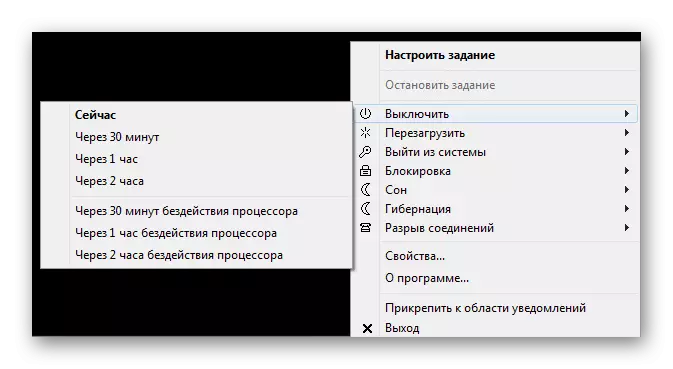
విధానం 2: వైజ్ ఆటో షట్డౌన్
వైజ్ ఆటో షట్డౌన్ కూడా ఒక రష్యన్ భాషా కార్యక్రమం పరికరం యొక్క ఆపరేషన్ సమయం నియంత్రించడానికి సహాయపడుతుంది. దానితో, మీరు కంప్యూటర్ను ఆపివేయబడిన సమయాన్ని సెట్ చేయవచ్చు, పునఃప్రారంభించుము, నిద్ర మోడ్లోకి వెళ్లిపోతుంది. మీరు సిస్టమ్ పని చేసే రోజువారీ షెడ్యూల్ను కూడా చేయవచ్చు.
తెలివైన ఆటో షట్డౌన్ పని చాలా సులభం. మీరు ప్రోగ్రామ్ను అమలు చేసినప్పుడు, ఎడమవైపున మెనులో, మీరు ఏ చర్యను సిస్టమ్ను నిర్వహించాలి, మరియు కుడి వైపున - ఎంచుకున్న చర్య యొక్క అమలు సమయం పేర్కొనండి. కంప్యూటర్ ఆపివేయబడటానికి 5 నిమిషాల ముందు రిమైండర్ల ప్రదర్శనను కూడా మీరు చెయ్యవచ్చు.

అధికారిక సైట్ నుండి ఉచితంగా వారీగా ఆటో షట్డౌన్ డౌన్లోడ్
పద్ధతి 3: సిస్టమ్ టూల్స్ ఉపయోగించండి
కూడా టైమర్ను ఇన్స్టాల్ చేయండి, మీరు అదనపు సాఫ్ట్వేర్ను ఉపయోగించకుండా మరియు సిస్టమ్ అప్లికేషన్లను ఉపయోగించకుండా, డైలాగ్ బాక్స్ "రన్" లేదా "కమాండ్ లైన్".
- విన్ + R కీ కలయికను ఉపయోగించి, "రన్" సేవను కాల్ చేయండి. అటువంటి జట్టును నమోదు చేయండి:
shutdown -s -t 3600
సంఖ్య 3600 కంప్యూటర్ (3600 సెకన్లు = 1 గంట) ఆఫ్ చేసే సెకన్లలో సమయం సూచిస్తుంది. ఆపై "సరే" క్లిక్ చేయండి. కమాండ్ను అమలు చేసిన తరువాత, పరికరం ఎలా నిలిపివేయబడిందో అది చెప్పే సందేశాన్ని మీరు చూస్తారు.

- "కమాండ్ లైన్" తో అన్ని చర్యలు పోలి ఉంటాయి. మీకు తెలిసిన ఏ విధంగా కన్సోల్ను కాల్ చేయండి (ఉదాహరణకు, శోధనను ఉపయోగించండి), ఆపై ఒకే ఆదేశంను నమోదు చేయండి:
shutdown -s -t 3600
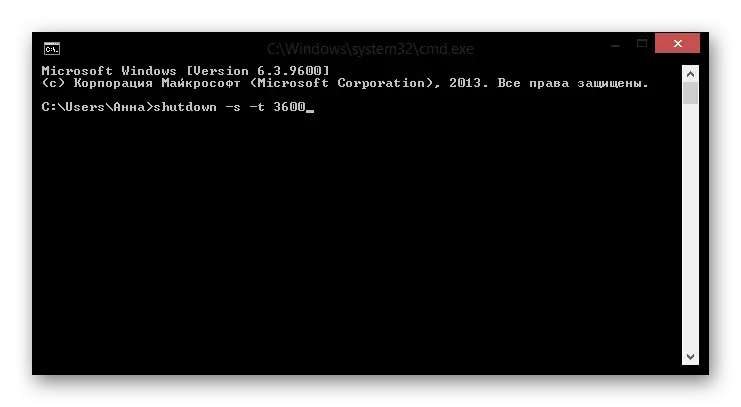
మీరు టైమర్ను నిలిపివేయాలి, కన్సోల్ లేదా సేవా కమాండ్కు ఆదేశాన్ని నమోదు చేయండి:
Shutdown -a.
మేము ఒక కంప్యూటర్లో ఒక టైమర్ను సెట్ చేయగల 3 మార్గాల్లో చూసాము. మీరు గమనిస్తే, ఈ వ్యాపారంలో విండోస్ సిస్టమ్ ఉపకరణాల ఉపయోగం ఉత్తమ ఆలోచన కాదు. అదనపు సాఫ్ట్వేర్ను ఉపయోగించడం? మీరు మీ పనిని బాగా సులభతరం చేస్తారు. వాస్తవానికి, సమయపాలన కోసం అనేక ఇతర కార్యక్రమాలు ఉన్నాయి, కానీ మేము అత్యంత ప్రజాదరణ మరియు ఆసక్తికరంగా ఎంచుకున్నాము.
